Hostwinds Tutorial
Cerca risultati per:
Sommario
Configurare il server SMTP (Windows 2012)
Tag: Cloud Servers, Windows
Dopo aver scelto di installa IIS sul tuo Hostwinds Windows 2012 VPS, dovrai configurare SMTP. Per fare ciò, segui i passaggi in questa guida dopo aver ottenuto l'accesso come utente amministratore a RDP sul tuo VPS.
Configura SMTP
Step One: Aprire Server Manager facendo clic sull'icona Server Manager in basso a sinistra

Passo due: Fare clic su Strumenti sul lato destro in alto a destra dello schermo e selezionare Internet Information Services (IIS) 6.0 Manager dal menu a discesa
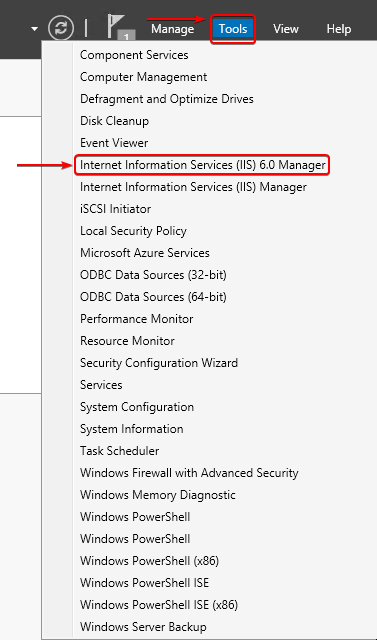
Fase tre: Fare clic sulla freccia a discesa accanto al nome del server e fare clic con il tasto destro del mouse sul server SMTP. Da qui, selezionare Proprietà.
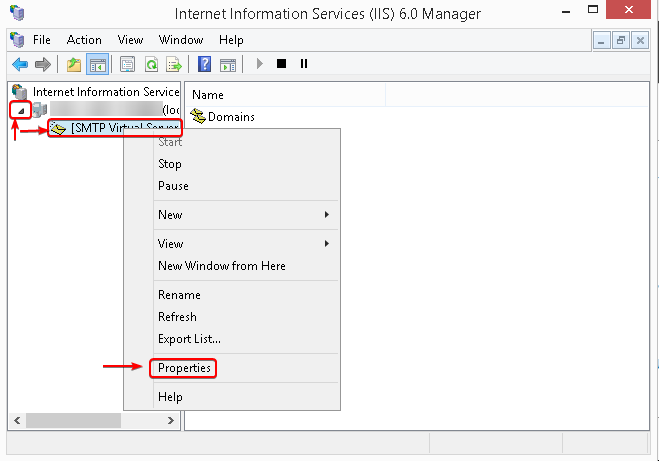
Fase quattro: Nella scheda Generale, seleziona la casella Abilita registrazione se desideri che la registrazione del tuo server SMTP sia abilitata
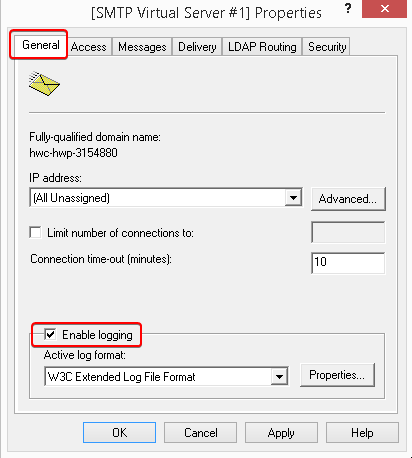
Fase cinque: Nella scheda Accesso, fare clic sulla casella che dice l'autenticazione in alto
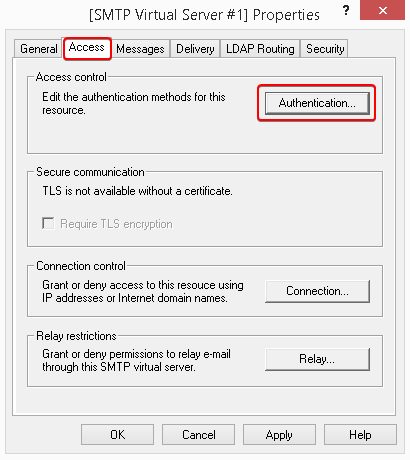
Fase sei: Assicurarsi che l'accesso anonimo venga controllato e fare clic su OK per procedere.
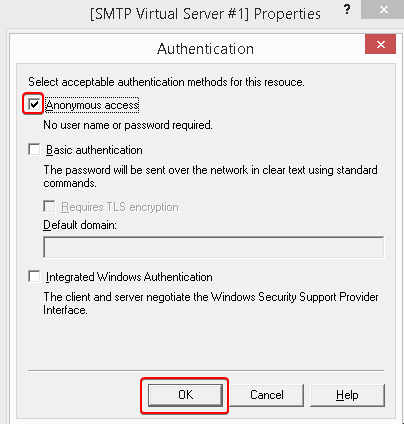
Passaggio sette: Quando si ritorna nella scheda Accesso, fare clic sul pulsante Connessione
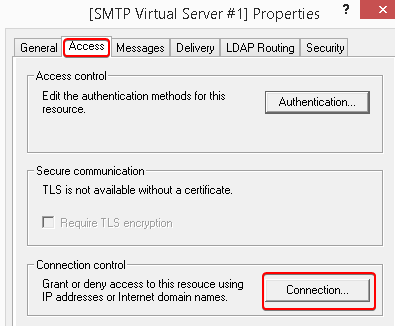
Fase otto: Seleziona la casella solo per la lista qui sotto e fai clic sul pulsante Aggiungi.
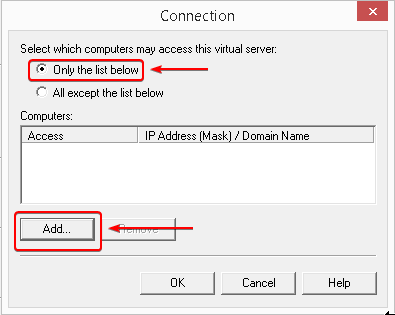
Passaggio nove: Seleziona il pulsante di opzione Computer singolo e inserisci 127.0.0.1 per aggiungere localhost all'elenco dei singoli computer che possono inviare posta dal tuo VPS e fai clic su OK
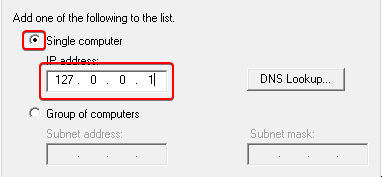
Passaggio dieci: Una volta rientrato nella schermata della scheda Accesso, fare clic sul pulsante Relay
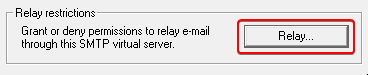
Passaggio undicesimo: Controllare il pulsante di opzione per solo l'elenco qui sotto e fai clic sul pulsante Aggiungi. Di nuovo, controllare il pulsante di opzione per un singolo computer e immettere 127.0.0.1 e fare clic su OK.
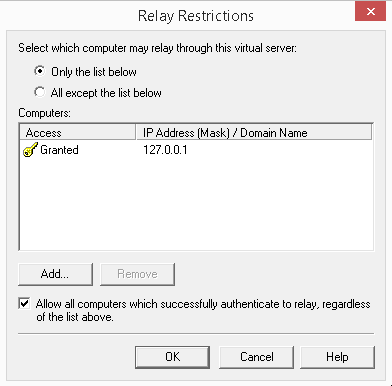
Passaggio dodici: Confermare le impostazioni in qualsiasi altra scheda e fare clic sul pulsante Applica per apportare queste modifiche. Fare clic su OK per uscire dalla finestra.
Scritto da Hostwinds Team / agosto 16, 2018
